Ako používať automatické delenie slov v programe Word 2007

Naučte sa, ako nastaviť automatické delenie slov v programe Word 2007, aby ste zmenšili prázdne miesto na konci riadkov a zlepšili formátovanie.

Kliknite na kartu Súbor.
Zobrazí sa zobrazenie Backstage.
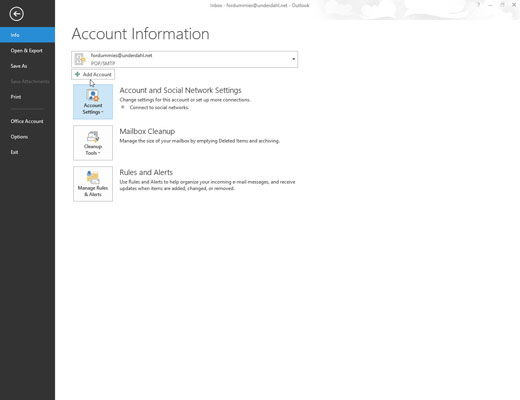
Kliknite na tlačidlo Nastavenia účtu a z rozbaľovacej ponuky vyberte Nastavenia účtu.
Zobrazí sa dialógové okno Account Settings.
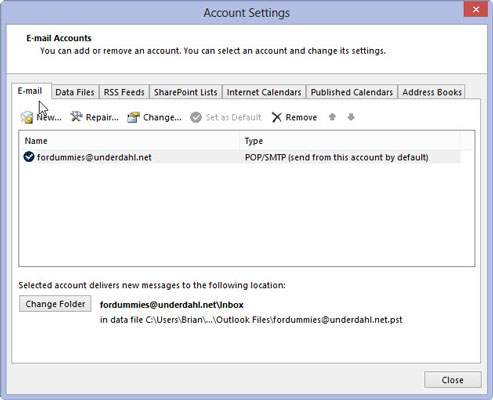
Kliknite na kartu E-mail.
Zobrazí sa stránka nastavenia e-mailových účtov.
Kliknite na kartu E-mail.
Zobrazí sa stránka nastavenia e-mailových účtov.
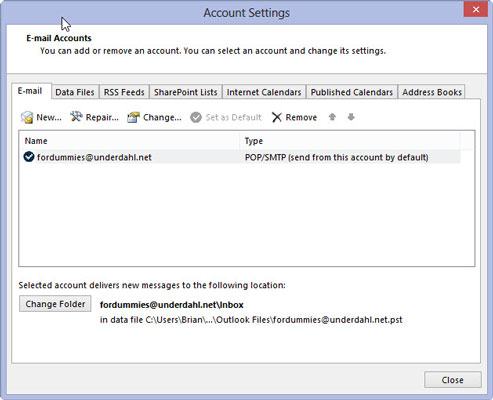
Kliknite na tlačidlo Nový.
Zobrazí sa dialógové okno Pridať nové e-mailové konto.
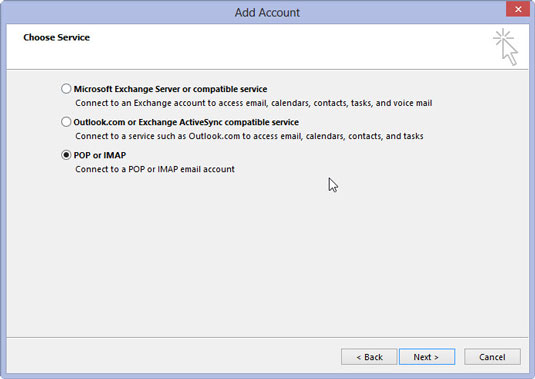
Kliknite na možnosť: Microsoft Exchange, POP3 alebo IMAP a potom kliknite na tlačidlo Ďalej. (Ak tieto možnosti nevidíte, vyberte možnosť Manuálne nastavenie alebo Ďalšie typy serverov a kliknite na tlačidlo Ďalej.)
Zobrazí sa dialógové okno Pridať nový účet.
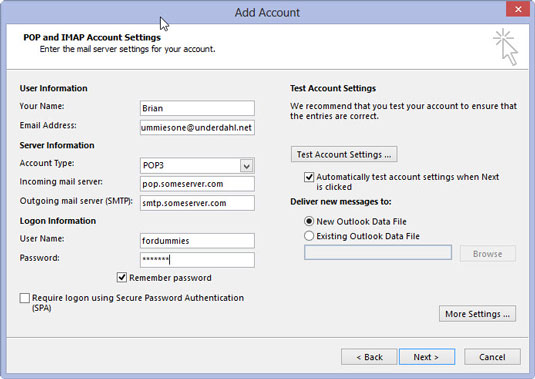
Vyplňte medzery v dialógovom okne Nový účet.
Dávajte pozor, aby ste zadali presné informácie – najmä vašu e-mailovú adresu a heslo. V opačnom prípade váš e-mail nebude fungovať.
Vyplňte medzery v dialógovom okne Nový účet.
Dávajte pozor, aby ste zadali presné informácie – najmä vašu e-mailovú adresu a heslo. V opačnom prípade váš e-mail nebude fungovať.
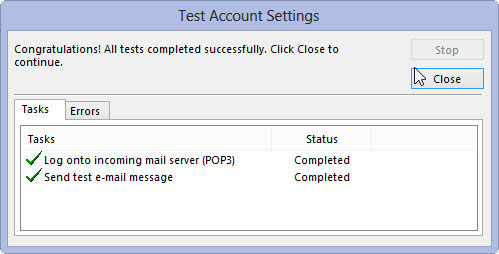
Kliknite na tlačidlo Ďalej.
Outlook sa začne pokúšať otestovať nastavenie vášho e-mailového konta. Ak sa to podarí, zobrazí sa obrazovka Gratulujeme.
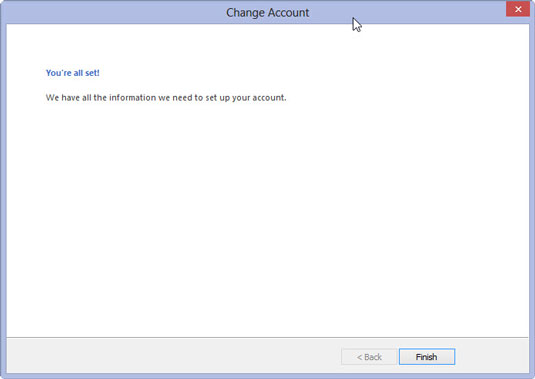
Proces dokončíte kliknutím na tlačidlo Dokončiť.
Ak automatické nastavenie zlyhá, overte si u svojho poskytovateľa e-mailu, aké nastavenia odporúča. Potom môžete zopakovať predchádzajúce kroky, ale hneď po vyplnení medzier v dialógovom okne Nový účet začiarknite políčko Manuálne konfigurovať nastavenia servera.
Tým sa otvorí dialógové okno Typ servera, v ktorom môžete zadať nastavenia, ktoré vám prikáže zadať váš poskytovateľ e-mailu. Každá e-mailová služba sa líši, ale väčšina z nich vám môže povedať, ako zabezpečiť, aby ich e-mail fungoval s aplikáciou Outlook.
Naučte sa, ako nastaviť automatické delenie slov v programe Word 2007, aby ste zmenšili prázdne miesto na konci riadkov a zlepšili formátovanie.
Niekedy potrebujete Outlook 2013, aby vám pripomenul dôležité dátumy alebo následné aktivity. Vlajky môžete použiť napríklad na pripomenutie, aby ste niekomu zavolali budúci týždeň. Najlepším spôsobom, ako si zapamätať, je označiť meno danej osoby v zozname kontaktov. Vo vašom kalendári sa zobrazí pripomenutie. Kontakty nie sú […]
Každý aspekt vzhľadu tabuľky je možné naformátovať vo Worde v Office 2011 pre Mac. Môžete použiť štýly, ktoré zlúčia bunky dohromady a vytvoria väčšie bunky, zrušíte ich zlúčenie, zmeníte farby okrajov, vytvoríte tieňovanie buniek a ďalšie. Použitie štýlu tabuľky z pásu s nástrojmi Office 2011 pre Mac Karta Tabuľky na páse s nástrojmi […]
Keď používate Word v Office 2011 pre Mac, môžete použiť štýly tabuľky na zmenu vzhľadu buniek. Ak nemôžete nájsť existujúci, ktorý by vyhovoval vašim potrebám, môžete vytvoriť nové štýly tabuľky v dialógovom okne Štýl. Vykonajte tieto kroky: Vo Worde 2011 pre Mac vyberte Formát → Štýl. Otvorí sa dialógové okno Štýl. Kliknite na […]
Keď používate Office 2011 pre Mac, čoskoro zistíte, že Word 2011 dokáže otvárať webové stránky, ktoré ste si uložili z webového prehliadača. Ak webová stránka obsahuje tabuľku HTML (HyperText Markup Language), môžete použiť funkcie tabuľky programu Word. Možno bude pre vás jednoduchšie skopírovať len časť tabuľky z webovej stránky […]
Hoci v skutočnosti nemôžete vytvárať vlastné motívy od začiatku, Word 2007 ponúka mnoho vstavaných motívov, ktoré môžete upraviť podľa svojich potrieb. Široká škála tém vám umožňuje kombinovať rôzne fonty, farby a efekty formátovania, aby ste si vytvorili vlastné prispôsobenie.
Vstavaný alebo vlastný motív v programe Word 2007 môžete upraviť tak, aby vyhovoval vašim potrebám. Môžete kombinovať rôzne fonty, farby a efekty, aby ste vytvorili požadovaný vzhľad.
Word 2013 vám umožňuje nastaviť určité formáty, napríklad odsadenie prvého riadku odseku. Ak chcete, aby Word automaticky odsadil prvý riadok každého zadaného odseku, postupujte podľa týchto krokov:
Word 2013 vám umožňuje možnosť titulnej strany, aby bol váš dokument prezentovateľnejší. Najzáludnejší a najrýchlejší spôsob, ako pritlačiť titulnú stranu, je použiť príkaz Titulná strana programu Word. Funguje to takto:
V Exceli 2011 pre Mac je ovládací prvok tlačidla otáčania podobný ovládaciemu prvku posúvača, ale je vždy zvislý. Môžete ho urobiť vysoký a chudý, ak je málo miesta. Tlačidlo otáčania, známe aj ako ovládač otáčania, nemá posúvač. Tento ovládací prvok funguje dobre pre veľké zoznamy. Má dve […]






